
F5-Taste in Excel
Die F5-Taste in Excel ist ein etwas vernachlässigtes Kind in Excel. Die Möglichkeiten hinter diesem Schlüssel sind sehr nützlich, aber oft unbekannt.
Die F5-Taste wurde bereits im Beitrag für die erwähnt leere Zeilen entfernen.
In diesem Beitrag sehen wir uns einige Beispiele an, mit denen Sie komplexe Aktionen einfach mit der Taste F5 ausführen können.
Leere überschriebene Vorlage
Angenommen, Sie verfolgen Ihre Energieniveaus wöchentlich in einem Excel-Dokument, aber Sie haben versehentlich in der Vorlage gearbeitet und keine leere Kopie davon gespeichert. Wenn Sie nicht wissen, wie die Taste F5 funktioniert (abhängig von der Größe der Vorlage), kann es eine Höllenarbeit sein, die Vorlage zu leeren. Das geht ganz einfach mit der Taste F5.
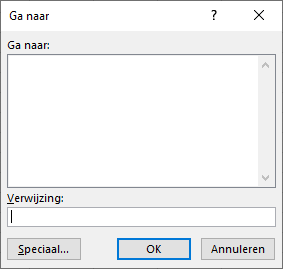
- Erstellen Sie eine Kopie der Vorlage und speichern Sie sie an einem Ort, an dem Sie sie finden können.
- Drücken Sie die Taste F5 (Gehe zu).
- Drücken Sie den Knopf SBesondere.
- Wählen Sie die Option aus CAugenblicke und wählen Sie die Option aus GFenster.
- klicke auf OK und alle Zellen mit Zahlen sind ausgewählt. Zellen mit Formeln, Texten etc. werden nicht selektiert.
- Drücken Sie die Entf-Taste und Ihre Vorlage ist wieder leer.
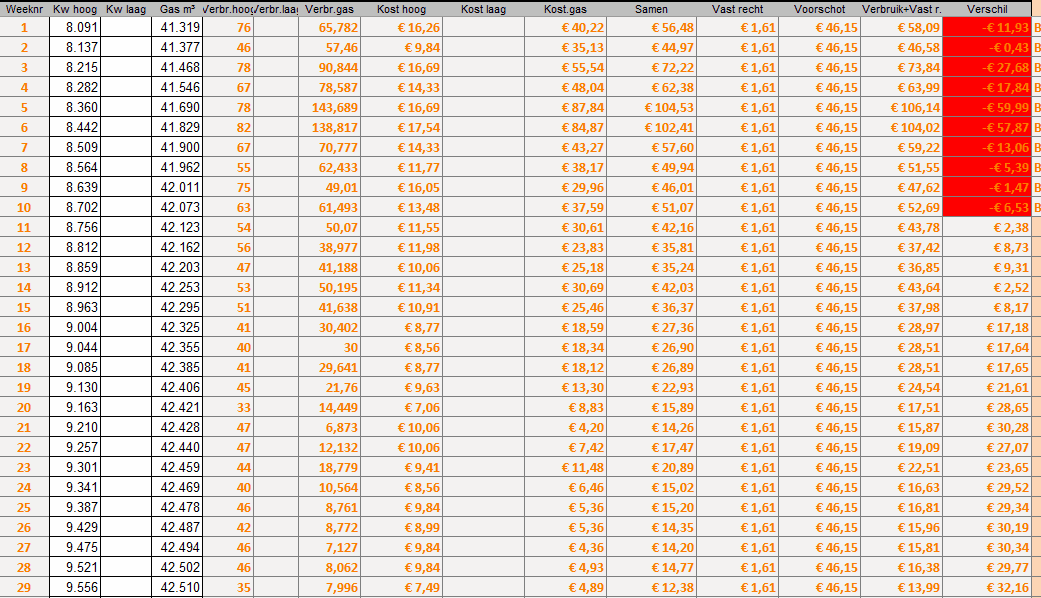
Entfernen Sie alle Kommentare aus dem Arbeitsblatt
Kommentare in Zellen erkennen Sie an dem roten Dreieck in der oberen rechten Ecke einer Zelle. Haben Sie ein Arbeitsblatt, in dem Sie Kommentare in einem Arbeitsblatt löschen möchten? Gehen Sie dann wie folgt vor:
- Drücken Sie die Taste F5 (Gehe zu).
- Drücken Sie den Knopf SBesondere.
- Wählen Sie die Option aus Notizgund.
- Drücken Sie den Knopf OK.
- Klicken Sie mit der rechten Maustaste auf eine ausgewählte Zelle.
- Wählen Sie die Option aus dem verkürzten Dropdown-Menü anmAnerkennungen entfernen.
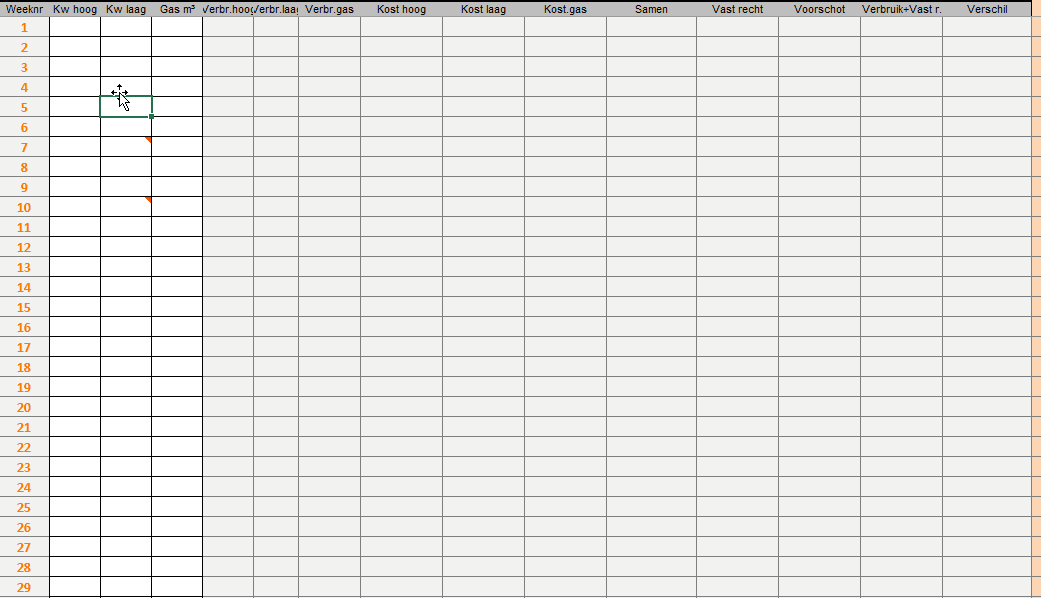
Wie Sie im Fenster F5-Taste (Gehe zu) sehen können, stehen viele Optionen zur Auswahl. Mit Hilfe dieser Auswahl ist es wieder möglich, andere Operationen durchzuführen.
Teilen mit:
- Klick, um über Twitter zu teilen (Wird in neuem Fenster geöffnet)
- Klick, um auf Facebook zu teilen (Wird in neuem Fenster geöffnet)
- Mehr
- Klicken, um einem Freund einen Link per E-Mail zu senden (Wird in neuem Fenster geöffnet)
- Klick, um auf LinkedIn zu teilen (Wird in neuem Fenster geöffnet)
- Klick, um auf Reddit zu teilen (Wird in neuem Fenster geöffnet)
- Klick, um auf Tumblr zu teilen (Wird in neuem Fenster geöffnet)
- Klicken, um auf Telegram zu teilen (Wird in neuem Fenster geöffnet)
- Klicken, um auf WhatsApp zu teilen (Wird in neuem Fenster geöffnet)
